Comment importer des contacts sur le Samsung Galaxy S6/S6 edge
Les Androids ont changé l'ère mobile avec une tempête, et lorsque l'on parle d'androids, comment peut-on oublier le leader du marché : Samsung. Samsung a dirigé le marché Android depuis quelques années et s'est imposé comme le choix de la plupart des utilisateurs partout dans le monde. Samsung a lancé de nombreux téléphones de qualité supérieure et dans la liste de ces téléphones, vous trouverez également le Galaxy S6 et le S6 Edge.
Si vous passez d'un téléphone à un autre, vous aurez certainement besoin de vos contacts avec vous. Comme nous savons que les contacts sont vraiment une partie importante de nos téléphones, si vous utilisez le Samsung Galaxy S6 ou le S6 Edge, nous allons vous montrer comment vous pouvez importer vos contacts en utilisant le Samsung Galaxy S6 ou S6 edge. Il suffit de suivre les méthodes ci-dessous pour importer vos contacts en utilisant le Samsung Galaxy S6 ou S6 edge facilement.
Il existe deux méthodes faciles grâce auxquelles vous pouvez importer vos contacts en utilisant le Samsung Galaxy S6 ou S6 Edge :
- Partie 1. Importer des contacts à l'aide des paramètres du téléphone
- Partie 2. Importer des contacts sur le Samsung Galaxy S6 ou S6 Edge à l'aide de TunesGo
Partie 1. Importer des contacts à l'aide des paramètres du téléphone
En suivant ces étapes, vous pourrez importer vos contacts de la carte SIM vers le téléphone ou du téléphone vers la carte SIM.
- Glissez l'écran de verrouillage de votre téléphone
- Maintenant vous devez avoir deux choses dans votre téléphone
- Si vous souhaitez importer des contacts de la carte SIM au téléphone, vous avez besoin d'une carte SIM dans votre téléphone avec des contacts et votre téléphone doit avoir suffisamment de mémoire
- Si vous souhaitez importer des contacts du téléphone vers la carte SIM, vous devez avoir des contacts enregistrés dans la mémoire du téléphone, deuxièmement, le stockage disponible sur la carte SIM est nécessaire. Le stockage de la carte SIM est un point important car elle possède un espace de stockage limité. La plupart des SIM peuvent stocker jusqu'à 250 contacts, alors dans ce cas, vous devrez stocker les contacts restants sur le téléphone.
- Il vous suffit de cliquer sur le bouton d'appel de votre téléphone ou tout simplement entrer dans les journaux d'appels qui montrent les enregistrements des appels précédents, ou encore cliquez sur le clavier de numérotation à partir duquel vous composez les numéros de téléphone
- Cliquez sur les contacts comme le montre l'image ci-dessous, vous obtiendrez également le même écran
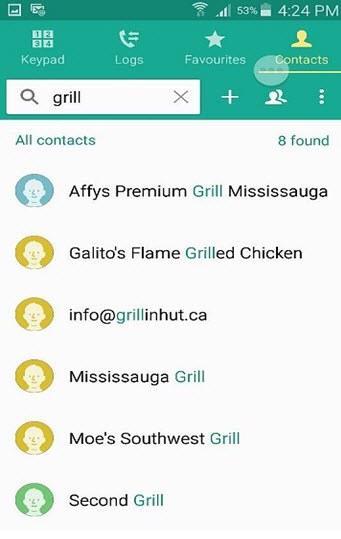
- Comme on peut le voir sur l'image ci-dessous, vous pouvez voir trois points verticaux montrés devant le téléphone, cliquez dessus
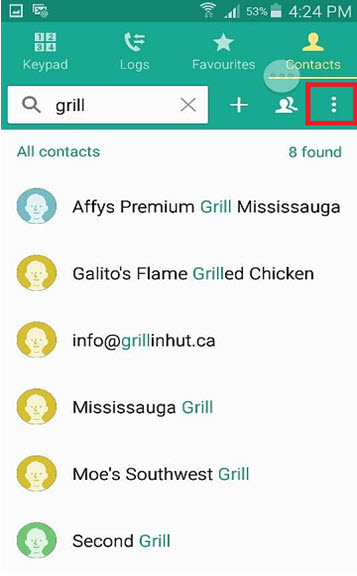
- Après avoir cliqué desses, vous obtiendrez un menu comme celui-ci
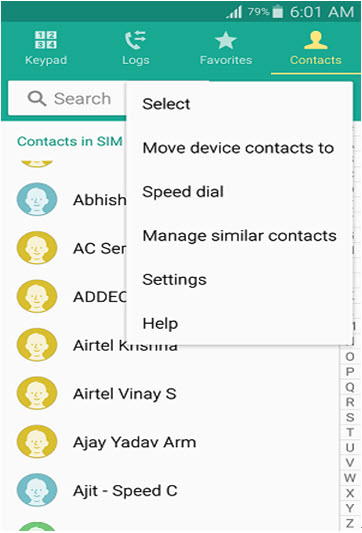
- Cliquez sur les paramètres de la liste qui s'affiche devant vous
- Après avoir cliqué sur les réglages, un écran tel que celui montré ci-dessous apparaîtra.
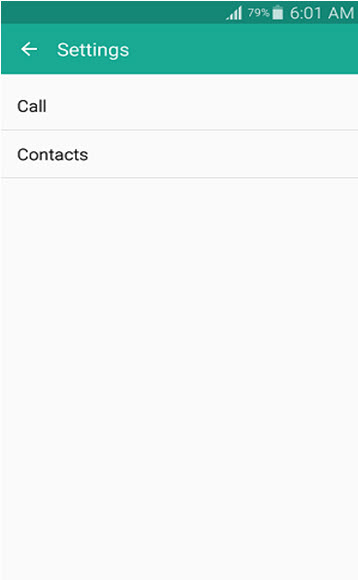
- Maintenant un nouveau menu apparaîtra devant vous, appuyez sur Importer/Exporter des contacts de votre Samsung Galaxy S6 ou S6 Edge
- Après avoir cliqué sur Importer/ xporter des contacts, il vous sera demandé de choisir ce que vous voulez faire : soit vous souhaitez importer à partir d'un périphérique ou d'une carte SIM, soit vous souhaitez exporter des contacts de l'appareil vers la carte SIM
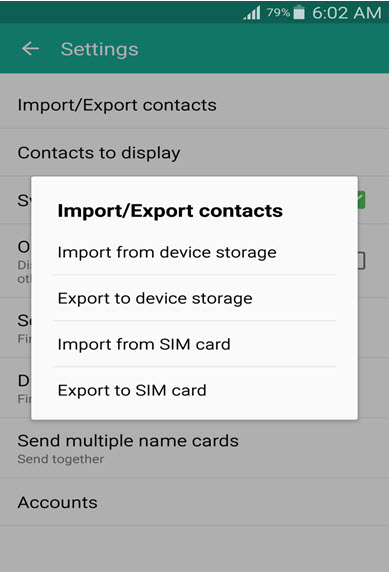
- Après cela, votre appareil vous demandera de choisir l'emplacement où vous souhaitez enregistrer les contacts, sélectionnez je déplace les contacts de la carte SIM vers le téléphone, puis choisissez l'endroit où vous voulez les enregistrer, vous pouvez également les enregistrer sur votre compte Google. Sur le lecteur Google, un menu comme celui-ci s'affichera devant vous
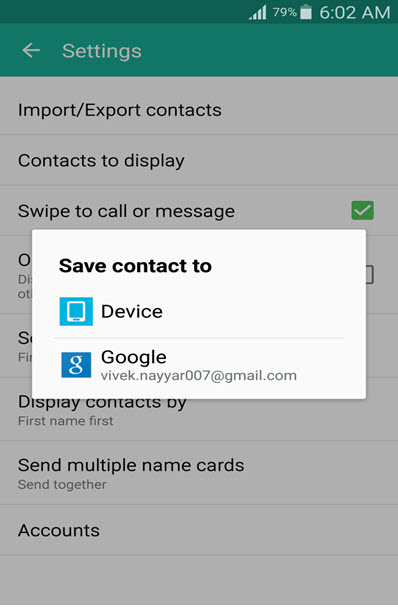
- Sélectionnez les contacts que vous souhaitez déplacer, puis appuyez sur le bouton Terminé
- Dans un délai très court, vos contacts seront importés de la carte SIM vers l'appareil
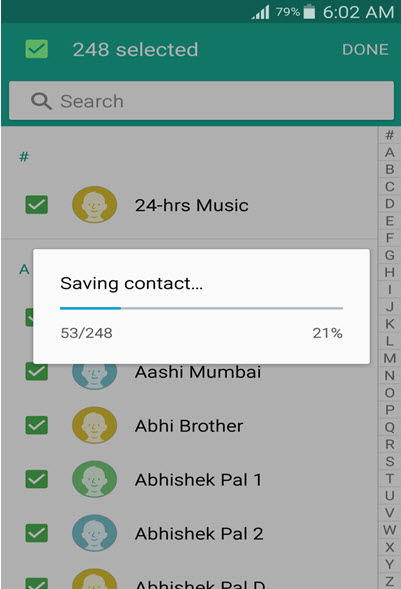
En utilisant les étapes décrites ci-dessus, vous pourrez facilement importer vos contacts de la carte SIM vers téléphone ou de Google vers téléphone si vous les avez sauvegardés sur le lecteur.
Partie 2. Importer des contacts sur le Samsung Galaxy S6 ou S6 Edge à l'aide de TunesGo
Gestionnaire Android - Solution unique pour gérer votre style de vie mobile
- Sauvegardez votre musique, photos, vidéos, contacts, SMS, etc à l'ordinateur et restaurez-les facilement.
- Gérez, exportez&importez vos contacts et SMS, dé-dupliquez les contacts, répondez aux SMS avec l'ordinateur.
- Rootage en un clic - Rootez vos téléphones/tablettes Android pour prendre le contrôle total de votre appareil.
- Transfert de téléphone à téléphone - Transférer de la musique, des photos, des vidéos, des contacts, des SMS entre deux mobiles (Android et iPhone sont pris en charge).
- Gestionnaire d'applications - Installez, désinstallez, importez ou sauvegardez des applications par lot.
- Créateur de GIF - Créez un Gif à partir de photos, de photos animées, de vidéos.
- Gestionnaire iTunes - Synchronisez la musique iTunes avec Android ou transférez de la musique d'Android à iTunes
- Entièrement compatible avec plus 3000 appareils (Android 2.2 - Android 8.0) de Samsung, LG, HTC, Huawei, Motorola, Sony etc.
Quand il s'agit des contacts, vous avez besoin de logiciels fiables pour y faire face, je vais donc vous recommander "Wondershare TunesGo" en raison de sa facilité d'utilisation, son fonctionnement très fiable et simple et des différentes fonctions qu'il permet à un utilisateur d'effectuer. En vous dirigeant vers le transfert des contacts d'importation du Samsung Galaxy S6 ou du S6, en utilisant wondershare vous pouvez facilement déplacer votre photo sur votre téléphone en suivant ces étapes :
Étape 1. Téléchargez et installez TunesGo sur votre ordinateur. Une fois l'installation réussie, exécutez-le. Il indique qu'aucun périphérique n'est actuellement connecté comme indiqué sur l'image suivante :
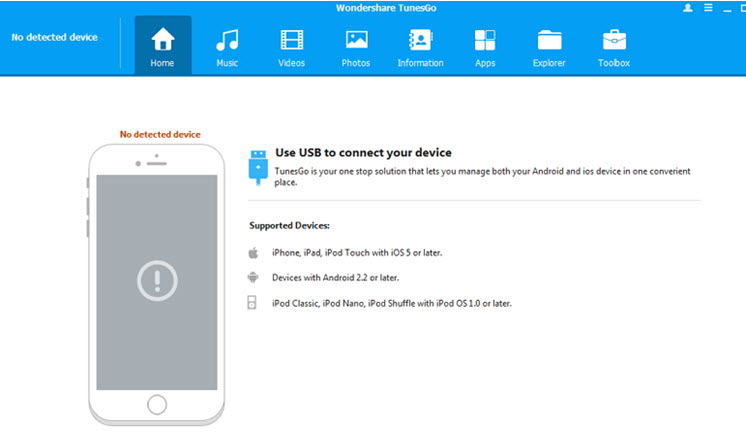
Étape 2. La première chose que vous devez faire après l'ouverture de TunesGo est de connecter votre appareil à l'ordinateur. Pour cela, vous devez utiliser le câble de données et connecter le téléphone et l'ordinateur à l'aide d'un câble de données.
Étape 3. Dès que l'appareil est connecté au PC, TunesGo détecte l'appareil et vous montre l'appareil que vous utilisez comme on peut le voir sur cette photo :

Étape 4. Une fois que votre téléphone est détecté par Wondershare TunesGo, cliquez sur Informations dans le menu affiché sur l'image précédente. La prochaine chose que vous devez faire est de cliquer sur contacts dans le menu à gauche, puis de cliquer sur importer, le programme vous montrera l'option à partir de laquelle vous voulez importer, comme montré sur l'image, voilà les 4 étapes nécessaires pour y arriver.

Étape 5. Vous pouvez sélectionner n'importe quelle option, dans cet exemple j'ai choisi l'option de fichier VCard, dans n'importe quel autre cas il vous sera demandé l'emplacement du fichier ou si vous utilisez Outlook, il vous sera demandé votre adresse e-mail et d'autres choses liées au compte Outlook afin que le programme puisse importer des contacts de ce compte. Lorsque vous cliquez sur l'option de fichier VCard, il vous sera demandé de rechercher le dossier, un écran comme celui-ci apparaîtra vers le haut.
Cliquez sur parcourir et localiser le fichier que vous souhaitez importer des contacts, et attendez un moment jusqu'à ce que Wondershare TunesGo termine l'importation des contacts sur votre Samsung Galaxy S6 ou S6 Edge.
Vous pouvez également utiliser TunesGo pour gérer votre téléphone complet à l'aide de votre PC ou de votre ordinateur portable, cela vous permet un grand nombre de fonctionnalités.
En utilisant les étapes simples ci-dessus, vous pouvez facilement importer vos contacts sur le stockage de votre téléphone ou sur le stockage de la carte SIM.
S'il vous plaît, faites-nous savoir si cela vous a aidé ou si vous souhaitez ajouter quelque chose d'important à cet article. Nous aimerions recevoir de vos nouvelles.

